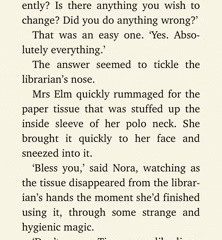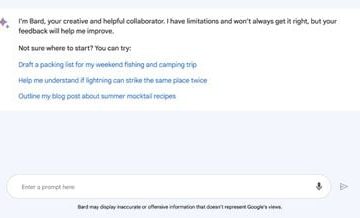Inicie os aplicativos que você mais usa assim que iniciar o sistema e reduza o tempo de espera
Todos nós usamos vários aplicativos diariamente, seja para trabalho, estudo, jogos ou até mesmo produtividade casual. Mas a maioria de nós, mais ou menos, trabalha com o mesmo conjunto de aplicativos quase todos os dias, especialmente em nossos computadores de trabalho.
Nem tudo pode ser fixado no Menu Iniciar e na Barra de Tarefas. Nem você pode colocar todos os ícones na área de trabalho, pelo menos não de uma forma muito esteticamente agradável. O resultado final? Todos nós temos que navegar por pastas e menus para abrir os aplicativos que queremos usar. Embora não seja muito complicado, também não é a experiência mais agradável.
Felizmente, o Windows permite iniciar aplicativos automaticamente quando o Windows é iniciado. Você pode até configurar para iniciar os aplicativos em uma janela maximizada ou minimizada conforme suas necessidades. Ele traz ainda mais comodidade para a experiência. Você pode iniciar o aplicativo que mais usa em uma janela maximizada e entrar no trabalho assim que fizer login no seu computador.
Há várias maneiras de fazer isso, e mostraremos todas deles neste guia para ajudá-lo a escolher o método mais adequado para você.
Método 1: configurar a inicialização automática de aplicativos usando o aplicativo de configurações
Este é o método mais conveniente de todos o lote. O aplicativo Configurações compila uma lista de aplicativos de inicialização onde você pode simplesmente alternar entre’Ligado’ou’Desligado’e pronto.
Para configurar os aplicativos para iniciar automaticamente usando este método, primeiro, vá para o Menu Iniciar e clique no aplicativo’Configurações’presente na seção’Aplicativos fixados’para continuar. Caso contrário, você também pode pressionar as teclas Windows+I para abrir o aplicativo.
Em seguida, no aplicativo Configurações , clique na guia”Aplicativos”situada na barra lateral esquerda para continuar.
Agora, na seção direita da janela, localize e clique no bloco’Inicialização’para continuar.
Depois disso, você será capaz de ver a lista de aplicativos na tela. Agora, localize o aplicativo que você deseja iniciar automaticamente na inicialização do Windows e clique no botão individual a seguir para trazê-lo para a posição’Ligado’.
Depois de ativar todos os seus aplicativos preferidos, feche a janela para sair do aplicativo. Da próxima vez que você fizer login na sua conta do Windows, os aplicativos serão iniciados automaticamente em segundo plano e você não precisará iniciá-los manualmente.
Embora o método Configurações seja muito conveniente, há uma desvantagem. Ele não oferece a opção de iniciar os aplicativos maximizados. Você também não pode adicionar seus próprios aplicativos à lista de inicialização.
Mas não há necessidade de desanimar. O outro método definitivamente permite que você faça isso.
Método 2: Crie um atalho na pasta de inicialização
Além de alternar os aplicativos no menu Configurações, você pode simplesmente criar um atalho do seu aplicativo preferido na pasta’Inicialização’. Embora possa parecer um pouco técnico no momento, siga as etapas simples abaixo e você pegará o jeito na primeira tentativa.
Primeiro, pressione as teclas Windows+R juntas no teclado para abrir o utilitário Executar Comando. Em seguida, digite shell:startup na caixa de texto e clique no botão’OK’ou pressione Enter no teclado para continuar. Isso abrirá uma janela separada do Explorador de Arquivos na tela.
A seguir, na janela aberta separadamente, à direita clique no espaço vazio para revelar o menu de contexto e, em seguida, passe o mouse sobre a opção’Novo’para expandi-lo. Em seguida, localize e clique na opção’Atalho’no submenu para prosseguir. Isso trará uma janela de sobreposição para sua tela.
Agora, na janela aberta separadamente, clique no botão’botão”Procurar”. Isso abrirá uma janela do Explorador de Arquivos. Em seguida, usando a janela do Explorador de Arquivos, localize o arquivo.EXE do programa instalado que você deseja executar na inicialização e clique duas vezes nele para selecioná-lo.
Depois disso, você poderá ver o atalho do aplicativo selecionado na pasta. Agora, da próxima vez que você reiniciar o PC com Windows, os aplicativos colocados nesta pasta serão iniciados automaticamente.
Além disso, você pode colocar quantos aplicativos desejar usando o mesmo método mostrado acima.
Caso você deseje iniciar um programa maximizado, primeiro, localize o aplicativo na pasta Inicializar e clique com o botão direito nele para revelar o menu de contexto. Em seguida, escolha a opção’Propriedades’.
Em seguida, na janela de propriedades, localize o’Run’e clique no menu suspenso ao lado e escolha a opção’Janela Maximizada’no menu. Por fim, clique no botão’Aplicar’para salvar as alterações e clique no botão’OK’para fechar a janela. É isso, o aplicativo escolhido seria iniciado em uma janela maximizada automaticamente toda vez no lançamento.
Embora isso permite que você adicione mais programas do que o método Configurações e também permite controlar o comportamento do aplicativo na inicialização, ainda pode não ser a escolha ideal se você deseja adicionar vários aplicativos juntos. No entanto, o próximo método pode resolver esse problema rapidamente para você.
Método 3: Copiar aplicativos para a pasta de inicialização da pasta de aplicativos
Este método permitirá que você arraste e solte aplicativos facilmente em a pasta de inicialização em vez de adicionar atalhos. É o método mais ideal que economizará muitos problemas quando você precisar adicionar vários aplicativos de uma só vez.
Primeiro, você precisará abrir a pasta de inicialização. Pressione as teclas Windows + R juntas no teclado para abrir o utilitário Executar Comando. Em seguida, digite shell:startup na caixa de texto e pressione Enter ou clique no botão’OK’para continuar. Isso abrirá uma janela separada do Explorador de Arquivos na tela.
Depois disso, pressione novamente as teclas Windows+R juntos em seu teclado para abrir o utilitário Executar Comando e digite shell:appsfolder na caixa de texto e pressione Enter ou clique no botão’OK’para continuar. Isso abrirá uma janela separada do Explorador de Arquivos na tela.
Agora, todos os aplicativos instalados estarão presentes em a janela da pasta’Aplicativos’que você pode simplesmente clicar, segurar e arrastar pela janela, depois soltar na janela’Pasta de inicialização’.
Para uma experiência ideal, arraste qualquer janela clicando e segurando a barra de título e mova-a por toda a tela e certifique-se de que o cursor toque na borda lateral da tela. O Windows exibirá a área de ajuste da janela, solte o botão do mouse para ajustá-la.
Depois de ter tirado a janela, o Windows apresentará todas as janelas minimizadas para encaixar no outro lado; clique na outra pasta para continuar. Nesse caso, primeiro encaixamos a pasta Applications, então agora estamos encaixando a pasta Startup no outro lado.
Agora, você poderá arrastar e soltar aplicativos facilmente nas duas janelas. Depois de colocar os aplicativos desejados na pasta’Inicialização’, feche todas as janelas do explorador de arquivos. Na próxima reinicialização, os aplicativos serão iniciados automaticamente.
Método 4: Criar uma tarefa usando o Agendador de tarefas
Mais um método que você pode usar é invocar o Agendador de Tarefas para iniciar os programas quando você fizer logon no Windows. O Agendador de Tarefas é responsável por todas as tarefas baseadas em gatilhos no sistema operacional e também pode aceitar tarefas do usuário para serem executadas em um horário específico.
Primeiro, vá para o Menu Iniciar e digite’Agendador de Tarefas’para realizar uma busca por ele. Depois disso, clique no bloco’Agendador de tarefas’nos resultados da pesquisa para continuar.
Então, no Janela do Agendador de Tarefas, na seção esquerda da janela, clique com o botão direito do mouse na pasta’Biblioteca do Agendador de Tarefas’e escolha a opção’Nova Pasta’no menu de contexto. Isso trará uma janela de sobreposição para sua tela.
Depois disso, digite User Tasks no espaço fornecido e clique no botão’OK’para continuar.
Observação: Esta etapa não é necessária, mas é recomendada, pois ajudará você a organizar tarefas agendadas pelo sistema e tarefas agendadas pelo usuário.
Em seguida, clique no botão de divisa que precede a’Biblioteca do Agendador de Tarefas’para expandir a seção e, em seguida, clique com o botão direito clique na pasta que você acabou de criar. Em seguida, clique na opção’Criar tarefa básica’para prosseguir. Isso trará uma janela separada para sua tela.
Agora, na janela aberta separadamente, digite um nome apropriado da tarefa no campo’Nome’e clique no botão’Avançar’para continuar.
No próxima tela, clique no botão de rádio que precede a opção’Quando eu fizer logon’e, em seguida, clique no botão’Avançar’para prosseguir.
Depois disso, clique no botão de rádio que precede a opção’Iniciar um programa’para selecionar a ação e clique no botão’Avançar’para continuar.
Em seguida, clique no botão’Procurar’para procurar o arquivo.EXE do programa na pasta de instalação do aplicativo que você deseja iniciar automaticamente usando a janela do Explorador de Arquivos. Uma vez selecionado, clique no botão’Avançar’para continuar.
Então, finalmente, clique em’Finish’para salvar as alterações e fechar a janela. Depois de concluir as etapas com êxito, o aplicativo será aberto automaticamente quando você fizer logon no Windows.
É isso aí , pessoas. Usando os métodos mencionados acima, você pode definir seus próprios aplicativos preferidos para serem executados automaticamente na inicialização do Windows. No entanto, esteja ciente de que muitos aplicativos em execução na inicialização podem retardar o processo de inicialização. Portanto, adicione apenas aplicativos absolutamente essenciais. E se você achar que eles estão diminuindo significativamente a inicialização do seu sistema, você terá que excluir alguns desses aplicativos da lista.